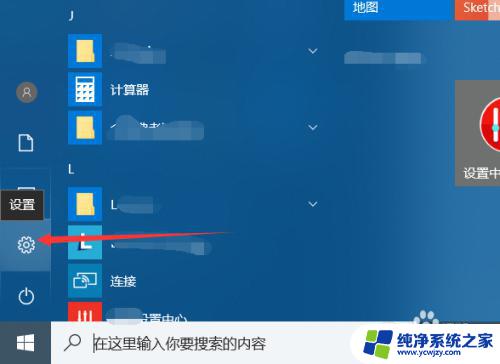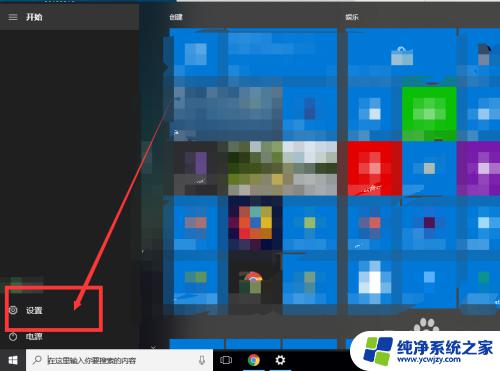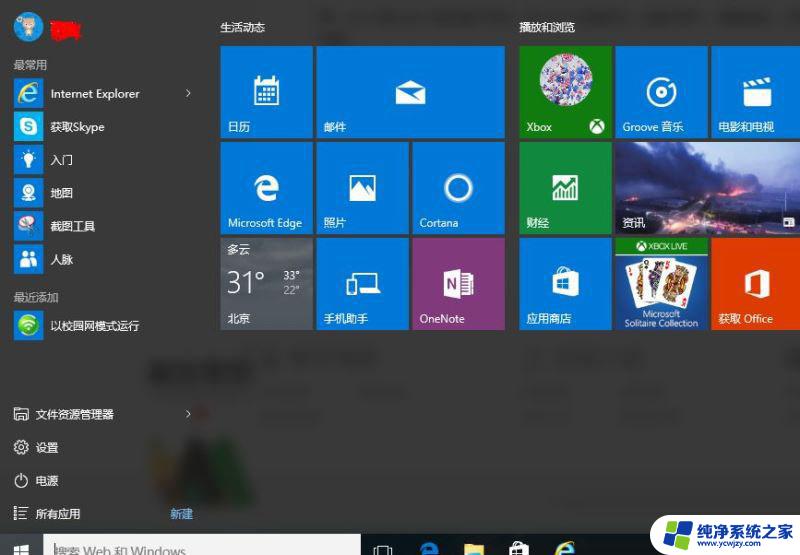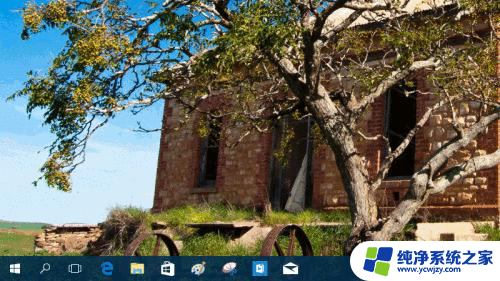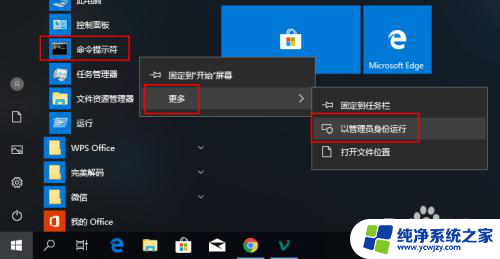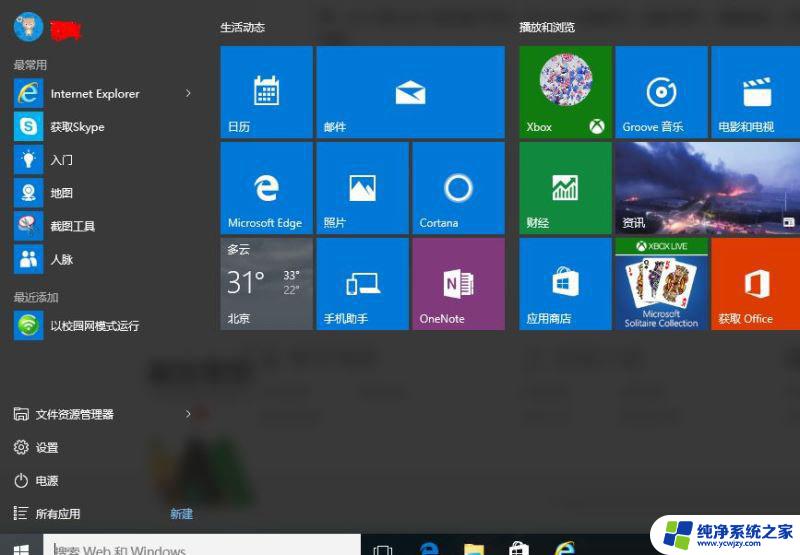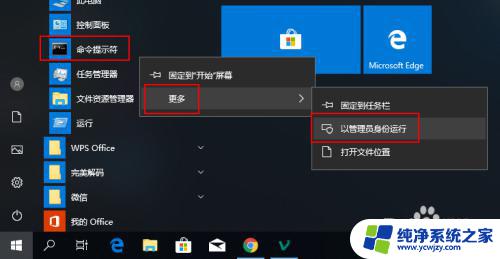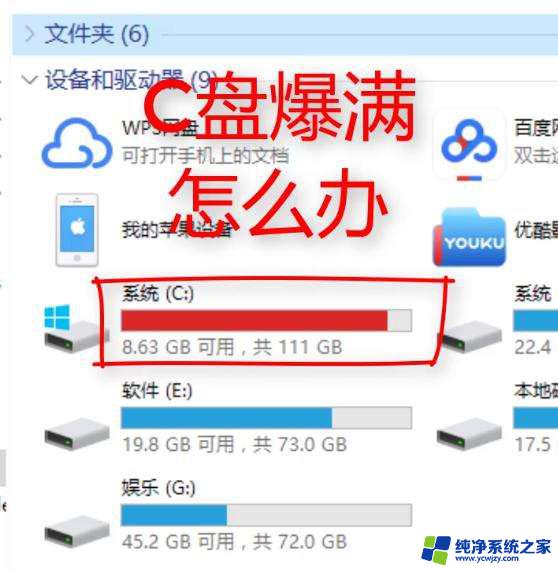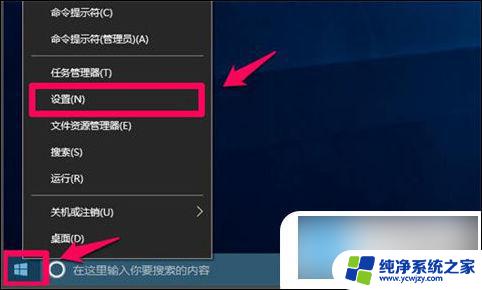windows如何清理垃圾 win10如何清理硬盘垃圾
如今随着科技的不断进步和普及,我们的电脑已经成为我们生活中不可或缺的一部分,随之而来的问题就是电脑中产生的垃圾文件越来越多,占用了宝贵的硬盘空间。为了保持电脑的高效运行和提升工作效率,清理垃圾文件成为了每个Windows 10用户必须面对的任务。Windows如何清理垃圾?Win10又如何清理硬盘垃圾呢?本文将为您详细介绍Windows清理垃圾的方法,帮助您轻松解决硬盘空间不足的问题。
具体步骤:
1.这个估计很多小伙伴都知道的清理方法,那么如果你不知道可以一起看下操作步骤。操作步骤:1、鼠标右击需要清理的磁盘选择【属性】,然后在属性界面点击【磁盘清理】按钮。
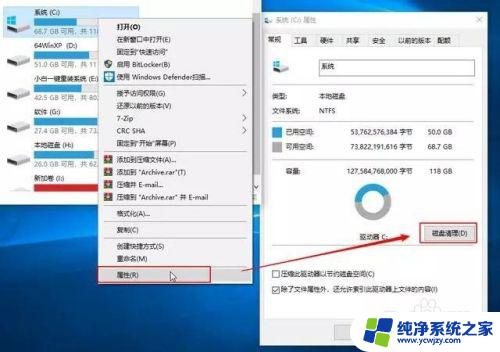
2.选择【清理系统文件】按钮,等待一会出现清理界面。然后在要删除的文件列表勾选需要删除的文件,特别是windows更新文件,然后点击确定。
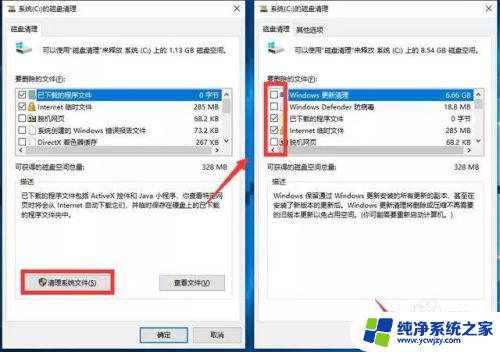
3.然后弹出确认删除的提示,点击【删除文件】。接着开始清理文件,具体清理看电脑垃圾的多少,最后清理完成提示会消失。
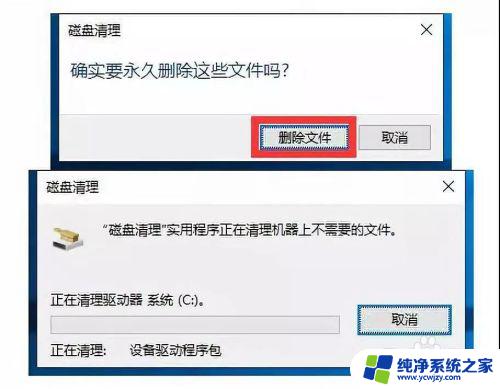
4.清理上网痕迹缓存日常除了使用软件产生的缓存,基本就是浏览器上网的痕迹缓存积压太多。
以上就是Windows如何清理垃圾的全部内容,如果您遇到了此类问题,可以尝试根据本文提供的方法进行解决,希望这些方法对您有所帮助。